Berikut ini langkah-langkah menginstall BBM (BlackBerry Messenger) berdasarkan pengalaman peibadi yang berhasil tanpa masalah sedikitpun. Untuk rekan lain yang mencoba kemudian ada masalah saya tidak janji dapat memberikan solusi pastinya, mohon maklum, karena keterbatasan pengalaman. Pastikan minimal Android yang ada di tablet versi 4.0.0 (ICS) dan tersedia koneksi internet yang memadai, sebab saat selesai penginstallan perlu koneksi internet untuk membuat BlackBerry ID. Saya sarankan menggunakan internet wifi, biasanya jika menggunakan jaringan selular sering bermasalah untuk proses pembuatan BlackBerry Id.
Untuk mengecek versi Android pada tablet Samsung Galaxy Tab 3, masuk ke Pengaturan >> Tentang Perangkat (ada pada bagian terbawah biasanya). Lihat versi Android jika tertulis 4.0.0 atau keatas berarti sudah dapat dipasangi BBM. Cara berikut berhasil di terapkan pada Tablet Samsung Galaxy Tab 3 dan tablet Samsung Galaxy Tab 2 7.0 inch (P3100).
Ok langsung nih…- Pertama yang anda butuhkan adalah Download BBM.apk untuk SAMSUNG Galaxy Tab3 anda di sini….
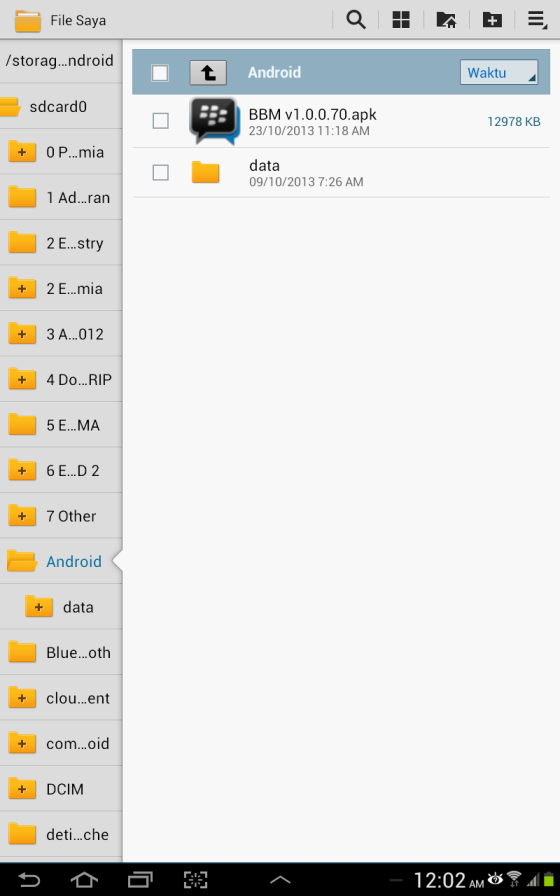
2. Pastikan pada pengaturan pengaman android kita mencentang Sumber tidak diketahui pada bagian administrasi perangkat, karena kita sedang tidak menggunakan aplikasi BBM resmi dari Google Play. Apk BBM untuk android di Google Play untuk tablet Samsung dan sejenisnya belum support sampai dengan hari ini. Nanti kalau sudah berhasil install silahkan hilangkan tanda centangnya untuk menghindari hal yang tidak diinginkan.
4. Pilih Install
5. Pada verifikasi pilih “Terima” karena kita akan menginstallnya dari BBM Apk bukan dari Google Play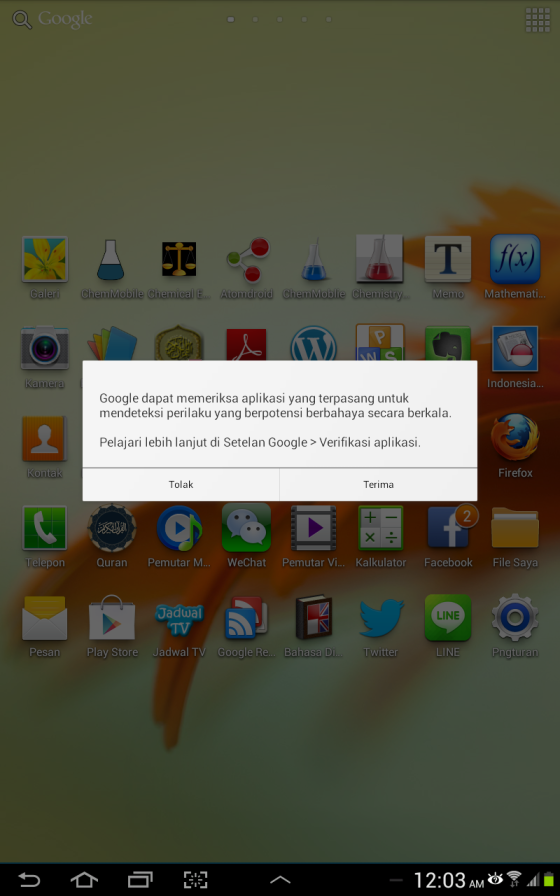
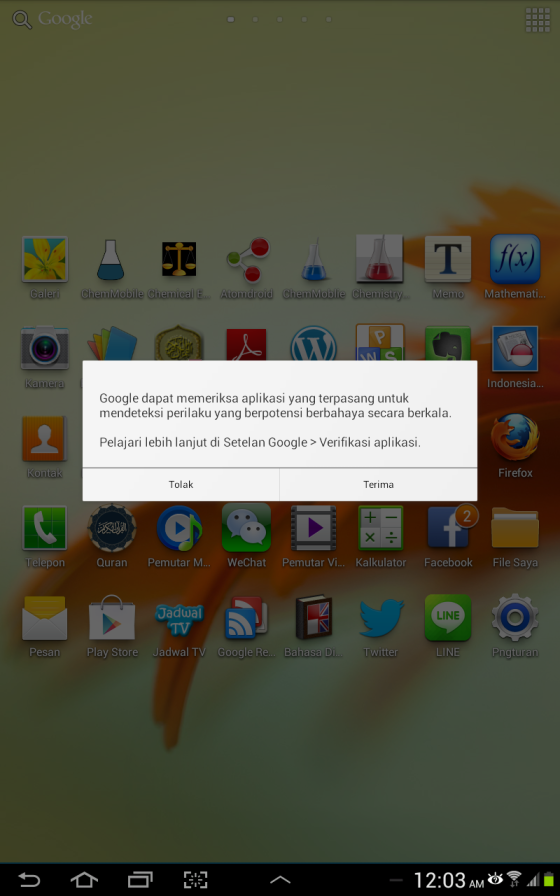
8. Isikan data seperlunya, dan centang semua ketentuan, semua dicentang yang ada dibagian bawah itu.
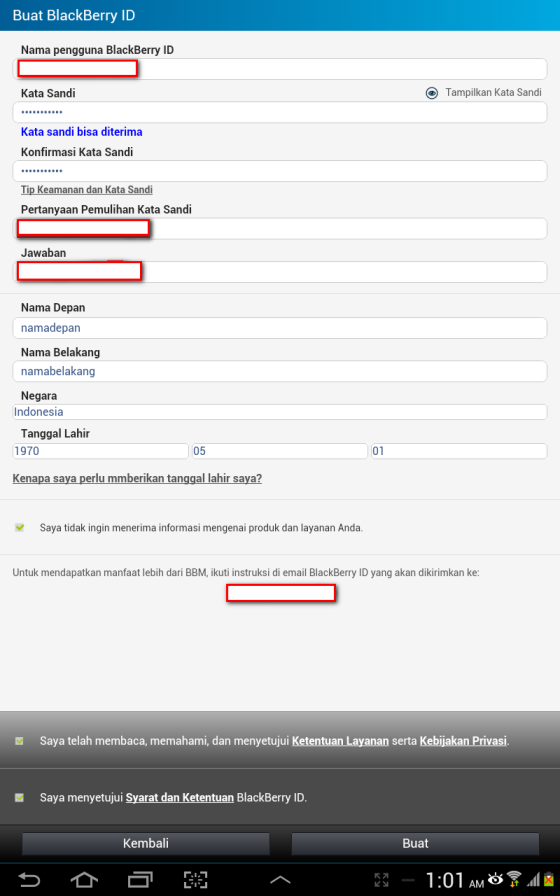
9. Jika berhasil maka kita akan mendapatkan PIN untuk BBM kita. Silakan lengkapi profile atau lewati saja nanti dapat diedit lagi kok.
10. Berikutnya muncul beberapa tayangan dan kita dapat melewati atau menutup.
11. Sebelum menggunakan BBM lebih lanjut lakukan konfirmasi ID BalckBerry pada email yang digunakan untuk daftar tadi. Buka email kiriman dari BlackBerry dan lakukan konfirmasi.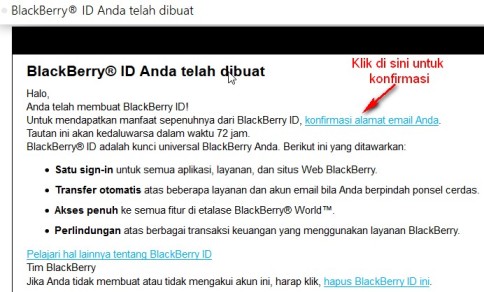
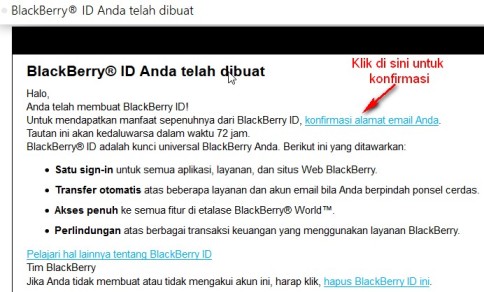
Selamat ber-BBM ria
Source : http://tokoinfokom.com/blog/cara-install-bbm-untuk-samsung-galaxy-tab3

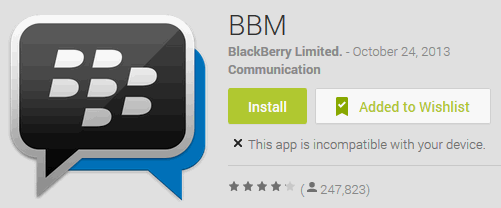
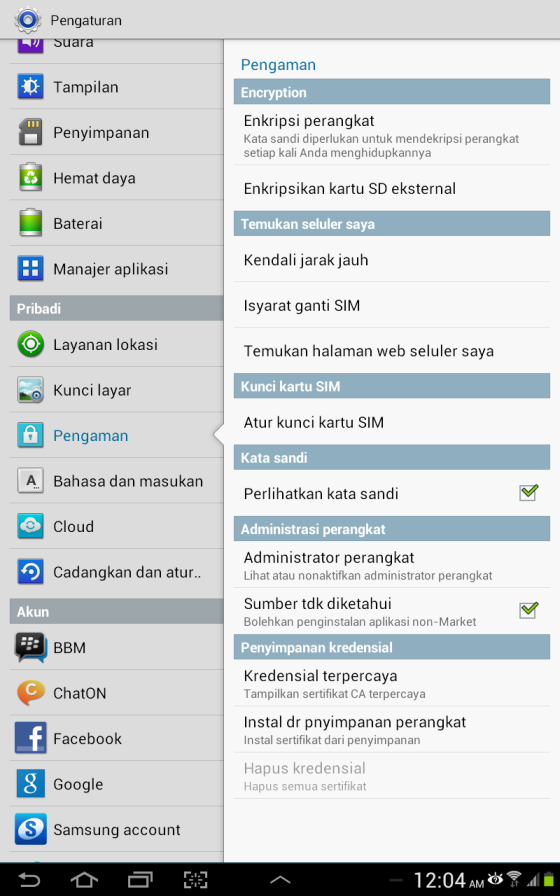
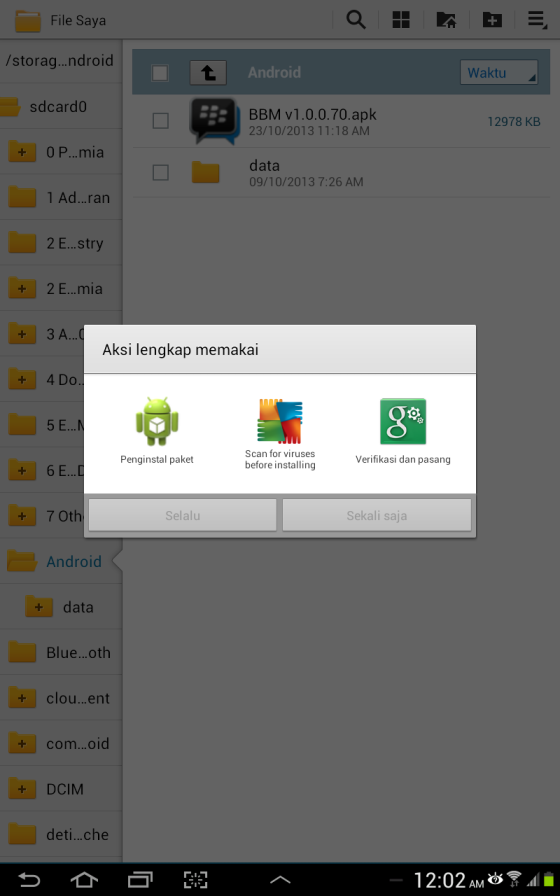
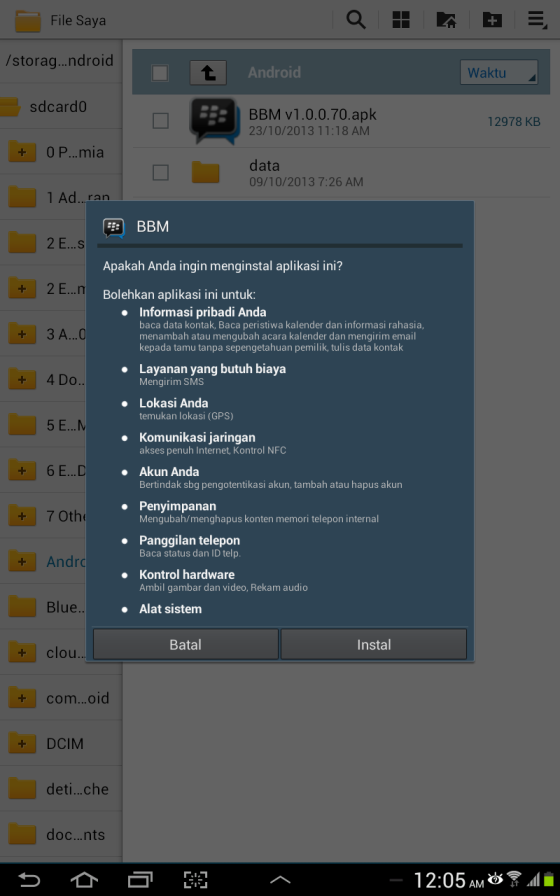
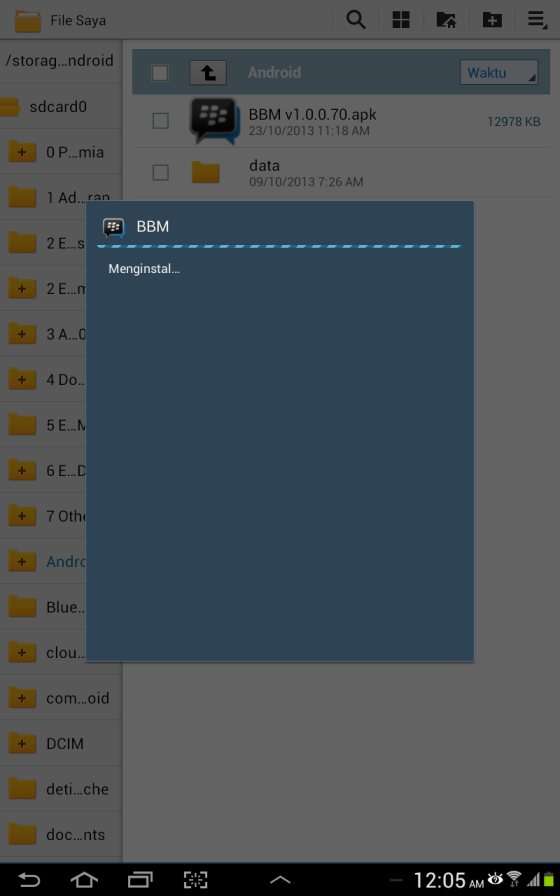

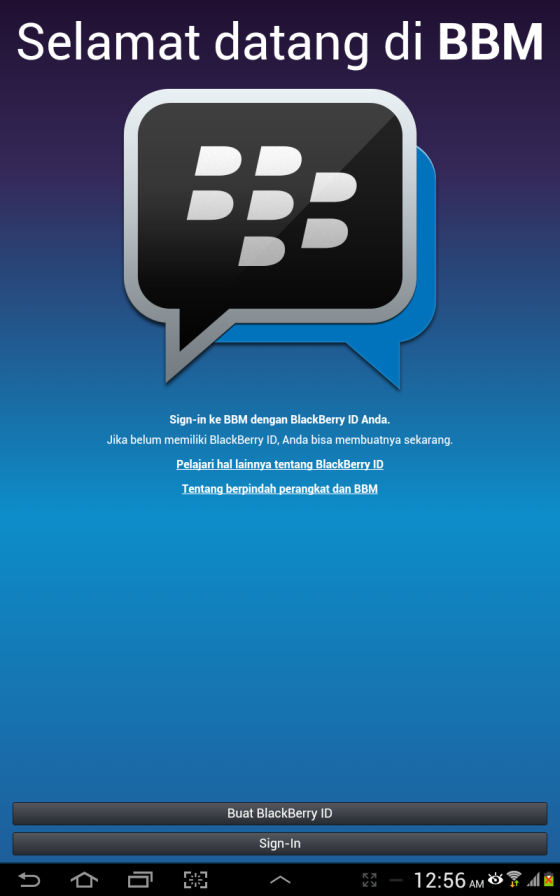
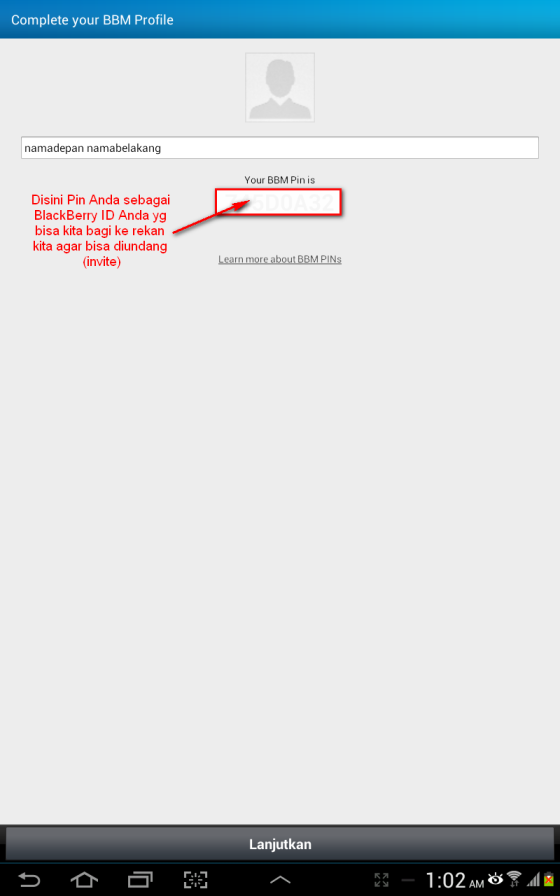
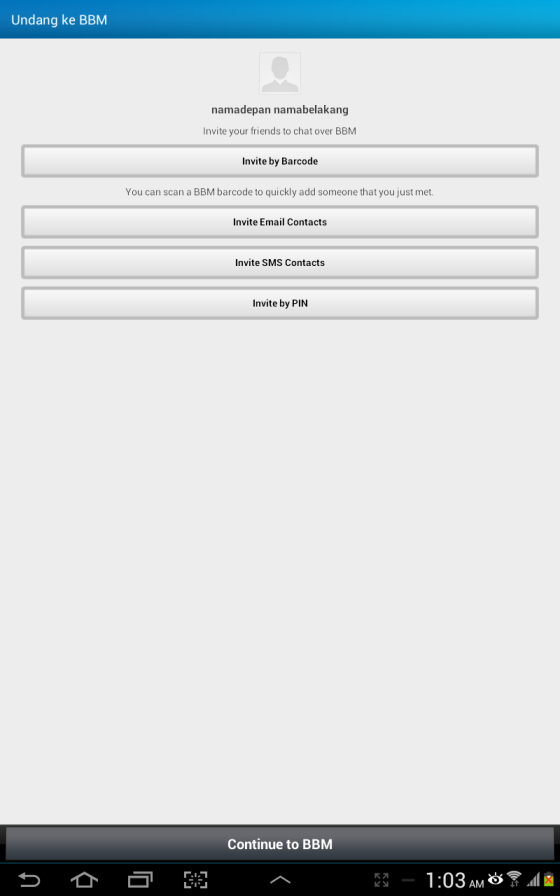


0 komentar:
Posting Komentar